سلتك فارغة
عرض الوظائف الرئيسية للموزابوك 4.5
عرض الوظائف الرئيسية للموزابوك 4.5
فيما يلي سنعرض لكم الوظائف الرئيسية و كيفية استخدام الموزابوك.
14:40
رابط الموزا
/رابط الشبكة
الرواية
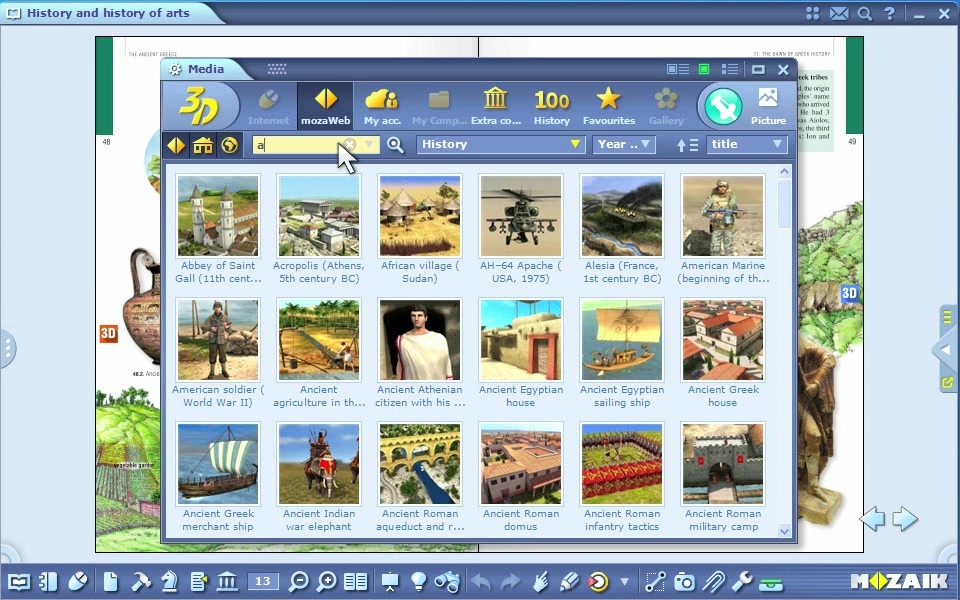
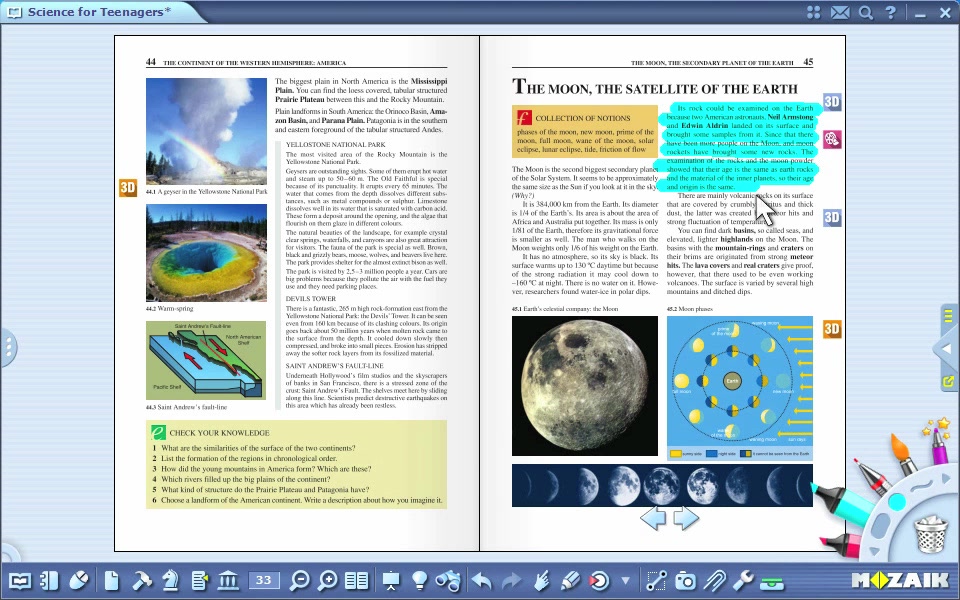
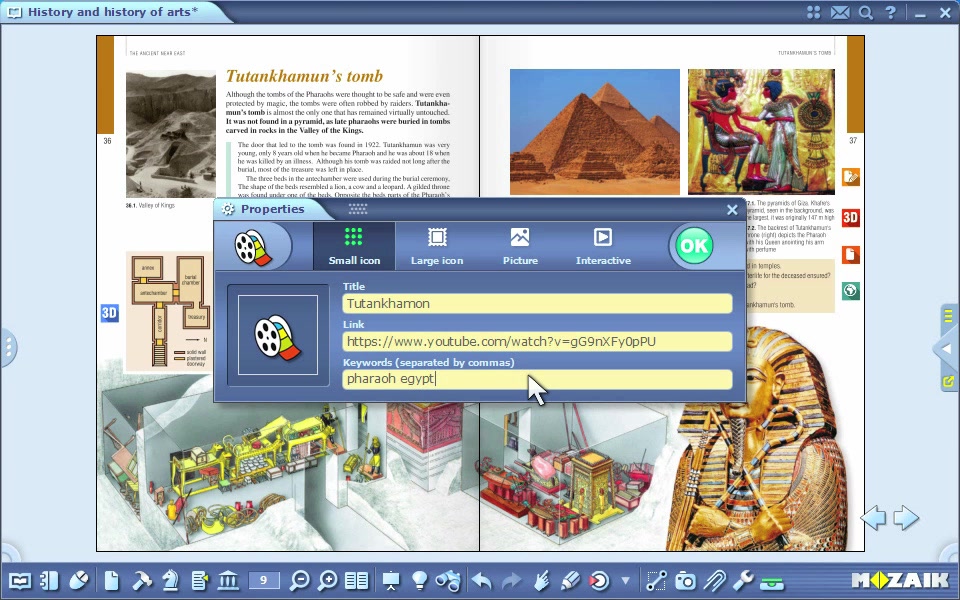
عرض الموزابوك
عرض الوظائف الرئيسية للموزابوك
فتح و إدارة المنشورات
انقر فوق أيقونة الفتح على شريط الأدوات،
ثم انقر على أيقونة الكتب لعرض قائمة الكتب و الدفاتر.
يمكنك الإنتقال بين القوائم من خلال النقر على علامات التبويب.
اختر كتاباً تم تحميله
تم تحميلهما من القائمة.
يمكنك التنقل بسهولة بين الكتب والدفاتر المفتوحة
من خلال علامات التبويب.
لحفظ التغييرات في المنشور
افتح أيقونة الفتح على شريط الأدوات وانقر فوق حفظ.
لإغلاق المنشورات انقر فوق X بجوار العنوان الموجود في علامات التبويب.
يمكنك أيضاً إجراء هذه العمليات على شريط المهام.
إنشاء دفاتر
حدد الخيار
إنشاء دفتر جديد
من قائمة الفتح على شريط الأدوات.
قبل إنشاء الدفتر الجديد
هناك العديد من خيارات الإعداد التي يمكن الإختيار منها.
يمكنك ضبط ترتيب الدفتر ليكون عمودياً أو أفقياً،
و بصفحات مفردة أو مزدوجة,
يمكنك اختيار الخلفية,
كما يمكنك تحديد لون الصفحات.
بعد تحديد المعلمات
انقر فوق أيقونة علامة الصح.
التزامن
إذا لم يكن لديك اتصال بالإنترنت
يمكنك مزامنة المحتوى الخاص بك بإستخدام وحدة تخزين USB.
انقر فوق أيقونة الفتح على شريط الأدوات،
ثم على أيقونة المزامنة في القائمة المنبثقة.
حدد الدفتر الذي تريد مزامنته،
ثم اختر محرك الأقراص.
انقر فوق السهم لبدء المزامنة.
يمكنك أيضاً مزامنة دفاترك مع حسابك على الإنترنت.
انقر فوق أيقونة الفتح على شريط الأدوات،
ثم على أيقونة التحميل في القائمة المنبثقة.
حدد من يمكنه رؤية المنشور، ثم أدخل بعض الكلمات المفتاحية
لتسهيل عمليات البحث في المستقبل.
يمكنك مزامنة الدفتر
عن طريق النقر فوق زر الرفع.
يمكنك تنزيل الدفاتر المرفوعة لاحقاً
على جهاز الكمبيوتر الخاص بك.
من أجل هذا
انقر فوق أيقونة الوسائط على شريط الأدوات
وحدد خيار الدفاتر.
أدوات و ألعاب
انقر فوق أيقونة الأدوات على شريط الأدوات.
بإستخدام علامات التبويب
يمكنك الإنتقال بين قائمة الأدوات والألعاب.
إختر أداة.
الأدوات هي تطبيقات
تساعد على توضيح أجزاء معينة من المنهاج الدراسي
و تتيح الفرصة للتدرب بطريقة لعوبة.
هناك عدة طرق لإدراج الأداة المفتوحة في المنشورات.
من أجل قائمة الألعاب
انقر فوق أيقونة الألعاب على شريط الأدوات.
تصفح القائمة و إختر واحدة.
انقر فوق أيقونة علامة الإستفهام لإظهار قواعد اللعبة.
تطور الألعاب المهارات الرياضية والمنطقية
والتركيز.
يمكنك إدراج الألعاب بشكل مشابه للأدوات
في المنشورات كأيقونة صغيرة أو كبيرة،
كصورة أو كمحتوى تفاعلي.
نماذج ثلاثية الأبعاد
انقر فوق أيقونة الوسائط على شريط الأدوات،
ثم اختر أيقونة النموذج ثلاثي الأبعاد من القائمة.
يمكنك فلترة النماذج ثلاثية الأبعاد بطرق بحث مختلفة.
يمكنك بمساعدة كلمات مفتاحية
البحث عن كل نموذج ثلاثي الأبعاد.
انقر نقراً مزدوجاً لتحديد واحدة من النتائج.
استخدم الماوس لتدوير المشهد.
يمكنك التحرك والتكبير في الفراغ.
يمكنك الإختيار بين طرق العرض المحددة مسبقاً
بواسطة الأزرار الظاهرة تحت المشهد.
بالنسبة لبعض المشاهد يمكن بالنقر فوق زر الرسوم المتحركة
عرض رسوم متحركة مضمنة مسبقاً.
تحتوي بعض المشاهد أيضاً على زر تمرين
حيث يمكنك إختبار نفسك.
يمكنك فتح النماذج ثلاثية الأبعاد أيضاً
بإستخدام أيقونة قائمة ثلاثيات الأبعاد.
يمكنك الإختيار من بين عدد من الموضوعات المختلفة في أداة قائمة ثلاثيات الأبعاد.
عندها ينزلق
الجدار ثلاثي الأبعاد إلى محتويات
الفئة ثلاتية الأبعاد التي اخترتها.
اختر واحدة بناء على الصور الصغيرة وابدأها.
فيديوهات
انقر فوق أيقونة الوسائط على شريط الأدوات،
ثم اختر أيقونة الفيديو من القائمة.
يمكنك فلترة الفيديوهات في النافذة المنبثقة
بعدة طرق بحث.
يمكنك أيضاً البحث عن مقطع فيديو بإستخدام كلمات مفتاحية.
انقر نقراً مزدوجاً فوق الفيديو المحدد وسيبدأ عرضه.
يمكنك إيقاف الفيديو مؤقتاً من خلال النقر داخله,
ويمكنك استئناف التشغيل بالنقر مرة أخرى.
من خلال النقر على الأطراف اليمنى واليسرى للصورة
يمكنك تقديم الفيديو أو إرجاعه.
يمكنك البحث عن مقاطع فيديو مشابهة عن طريق الكلمات المفتاحية
بالنقر فوق أيقونة العدسة المكبرة.
لعرض قائمة مقاطع الفيديو ذات الصلة
انقر فوق الأيقونة الموجودة بجانب العدسة المكبرة.
يمكن أيضا الوصول إلى مقاطع الفيديو من خلال أداة مكتبة الفيديو.
اختر أداة مكتبة الفيديو من قائمة الأدوات.
يمكنك الإختيار من بين مجموعة متنوعة من الموضوعات في أداة مكتبة الفيديو.
عندها سوف ينزلق جدار الرسوم المتحركة إلى محتويات
فئة الفيديو التي اخترتها.
إختر واحدة بناءاً على الصور الصغيرة
بعدها سيبدأ تشغيل الفيديو تلقائياً.
من خلال النقر على أيقونة مكتبة الفيديو
يمكنك العودة إلى القائمة الرئيسية.
أدوات الرسم
للوصول إلى أدوات الرسم
انقر فوق أيقونة القلم الرصاص في شريط الأدوات
أو يمكنك استخدام أداة حامل أقلام الرصاص المدمجة
من خلال النقر على الزوايا السفلية من الشاشة.
قم بإنشاء رسمة بسيطة بإستخدام أدوات الرسم المختلفة.
يمكنك استخدام العديد من أدوات الرسم المدمجة،
لإدراج الرسوم التوضيحية والرسوم البيانية الخاصة بك في المنشورات.
يمكنك معرفة كيفية استخدام أدوات الرسم بالتفصيل عن طريق مقاطع فيديو تعليمية أخرى.
طبقات-قناع
يمكنك تعديل عرض المحتويات التكميلية و الخاصة
في الموزابوك على شريط الأدوات
بالنقر فوق أيقونة العرض.
يمكنك تعديل عرض إضافات الموزاييك في المنشور.
يمكنك إنشاء طبقات خاصة بك في المنشورات،
والتي يمكنك أيضاً إخفاءها أو إظهارها.
في بعض الأحيان قد ترغب في إخفاء جزء من المنشور.
انقر فوق رمز الإخفاء على شريط الأدوات،
حيث يمكنك الإختيار من بين عدة خيارات في القائمة المنبثقة.
يمكنك حتى إخفاء الصفحة بأكملها،
ولكن يمكنك أيضاً إختيار أشكال مختلفة
يمكنك وضعها في أي مكان و بأي حجم
داخل المنشور
بحث
إن أردت البحت عن كلمة أو عبارة في المنشور المفتوح،
انقر فوق أيقونة البحث على شريط الأدوات.
أدخل العبارة في النافذة المنبثقة.
ستظهر نتائج البحث في المنشور.
إذا كانت هناك أكثر من نتيجة لعبارة محددة,
يمكنك الإختيار بينهم بمساعدة الأسهم.
يمكنك في القائمة المنسدلة عرض جميع النتائج الموجودة في المنشور.
إذا قمت بالنقر فوق النتائج في القائمة،
ستقفز الشاشة مباشرة إلى تلك الصفحة في المنشور.
للبحث عن ميزات وأدوات الموزابوك
انقر فوق أيقونة المكبرة الموجودة
في الزاوية العلوية اليمنى للشاشة.
أدخل العبارة التي تريد البحث عنها في النافذة المنسدلة.
لتنشيط الوظيفة أو الأداة التي تبحث عنها
إنقر فوق إحدى النتائج.
إذا قمت بالنقر فوق أيقونة العين بجوار النتيجة،
سيظهر لك الموزابوك أسهل طريقة للوصول إلى هذه الوظيفة.
مسجل وسائط متعددة
انقر فوق أيقونة الصورة على شريط الأدوات
لفتح شريط أدوات الوسائط المتعددة.
لحفظ لقطات الشاشة
حدد الخيار المناسب من القائمة المنبثقة.
حدد جزء الشاشة الذي تريد حفظه.
انقر فوق شريط أدوات مسجل الفيديو لإنشاء مقاطع فيديو.
حدد جزء الشاشة الذي تريد تسجيله:
يمكنك تسجيل الشاشة بأكملها أو جزء منها فقط.
استخدم الميكروفون المدمج بالكمبيوتر لتسجيل الصوت.
اختر شريط أدوات الصوت من القائمة،
واضغط على زر REC لبدء التسجيل.
يمكنك إدراج التسجيل في المنشور.
قائمة لصق
انقر فوق أيقونة اللصق على شريط الأدوات.
يمكنك إدراج الرسومات التخطيطية والملاحظات والروابط في المنشور المفتوح.
لإنشاء محتوى متعدد الوسائط نصي حدد خيار الرسومات التخطيطية.
في الإعدادات يمكنك تحديد حجم الصفحة
و خلفيتها و لونها.
يمكنك إدراج الرسم التخطيطي متعدد الوسائط
في المنشورات.
لإنشاء نص بسيط وإدراجه في المنشور،
حدد خيار الملاحظات.
يمكنك أيضاً إدراج روابط الويب في المنشورات.
اكتب اسم الرابط وعنوان URL,
وأدخل بعض الكلمات المفتاحية كم أجل البحث.
بالضغط على الأيقونة الصغيرة المدرجة في المنشور
سيظهر محتوى الرابط
في متصفح موزابوك المدمج.
بطريقة مشابهة
يمكنك أيضاً إدراج مقاطع فيديو على الإنترنت في المنشورات.
من خلال النقر على الأيقونة الصغيرة المدرجة
يمكنك بدء تشغيل الفيديو في النافذة المنبثقة.
يمكنك إدراج رابط صفحة معينة من المنشور,
مما يسمح لك بالإنتقال إلى الصفحة المحددة مسبقاً.
انقر فوق أيقونة الإشارة المرجعية لحفظ إشاراتك المرجعية.
يحفظ البرنامج الصفحة الحالية المفتوحة في المنشور.
التعرف على الكتابة اليدوية
يمكنك بسهولة تحويل النص المكتوب بخط اليد إلى تنسيق رقمي
بإستخدام خاصية التعرف على الكتابة اليدوية.
انقر على أيقونة قلم الرصاص الموجودة على شريط الأدوات
و اكتب كلمة باستخدام اليد.
قم بتحديد الكلمة ثم اختر التعرف بإستخدام الزر الأيمن للفأرة
من القائمة السريعة في البرنامج.
حدد الخيار الأكثر ملاءمة من القائمة.
سوف يتحول النص المكتوب يدوياً إلى نص مكتوب رقمياً,
و في الوقت نفسه يصبح كائن نصي.
حدد البحث من القائمة السريعة في البرنامج بالنقر بزر الفأرة الأيمن.
يمكنك البحث في الويب،
في المعرض وكذلك في المنشور.
إذا كنت تبحث في الإنترنت،
يفتح المحتوى في متصفح الموزابوك المدمج.
يمكنك البحث عن كلمة معينة في المنشور
بسحبها إلى أيقونة البحث على شريط الأدوات.
إعدادات
في قائمة الإعدادات يمكنك ضبط واجهة مستخدمي الموزابوك
لتناسب احتياجاتك الخاصة.
يمكنك إعداد حساباتك على الموزابوك و الموزاويب،
يمكنك تحديد الإعدادات المتعلقة باللوح التفاعلي
أو يمكنك إعادة ضبط إعدادات المصنع الافتراضية.
يمكنك وضع الوظائف الأكثر استخداماً في أي مكان على سطح المكتب
ويمكنك تشغيلها مباشرة من هناك.
حدد الأيقونات التي تريد عرضها على سطح المكتب.
يمكنك بإستخدام الزر السريع في القائمة العلوية
تشغيل و إيقاف تشغيل أيقونات سطح المكتب.
استخدم علامات التبويب على جانبي النافذة
لعرض شريط الأدوات الجانبي أو وضع ملء الشاشة.
يمكنك العودة من وضع ملء الشاشة بالنقر فوق الأيقونة الموجودة بجوار الأسهم.
انقر فوق المثلث الأصفر لإغلاق شريط الأدوات الجانبي.
قائمة المساعدة
انقر فوق رمز علامة الإستفهام في شريط القائمة العلوي،
حيث
ستجد مساعدة منظمة بحسب الموضوعات لجميع وظائف الموزابوك.
يمكنك التنقل بين الموضوعات بإستخدام الأسهم.
بالنقر فوق أيقونة المنزل
يمكنك العودة إلى الشاشة الرئيسية في أي وقت.
توجد أيقونة فيديو بجوار بعض المواضيع.
بالنقر عليها يمكنك عرض فيديو مساعد.
يمكنك استخدام مربع البحث في الجزء السفلي من نافذة المساعدة
لإجراء عمليات البحث داخل المواضيع.
لبعض الأدوات دليلها الخاص,
و الذي يمكن الوصول إليه من خلال النقر على أيقونة إشارة الإستفهام
في القائمة العلوية للأداة.
بالنقر على وصف الأداة
سيتم فتح المساعدة المتعلقة.
من خلال النقر على أيقونة الفيديو
يمكنك عرض الفيديو المساعد الخاص بالأداة,
و الذي سيعلمك كيفية إستخدام الأداة خطوة بخطوة.
في حال تم تثبيت الموزابوك بعدة لغات على الكمبيوتر,
عندها يمكنك اختيار لغة الأداة
من خلال النقر على قائمة اللغات.
عرض الوظائف الرئيسية للموزابوك
فتح و إدارة المنشورات
انقر فوق أيقونة الفتح على شريط الأدوات،
ثم انقر على أيقونة الكتب لعرض قائمة الكتب و الدفاتر.
يمكنك الإنتقال بين القوائم من خلال النقر على علامات التبويب.
اختر كتاباً تم تحميله
تم تحميلهما من القائمة.
يمكنك التنقل بسهولة بين الكتب والدفاتر المفتوحة
من خلال علامات التبويب.
لحفظ التغييرات في المنشور
افتح أيقونة الفتح على شريط الأدوات وانقر فوق حفظ.
لإغلاق المنشورات انقر فوق X بجوار العنوان الموجود في علامات التبويب.
يمكنك أيضاً إجراء هذه العمليات على شريط المهام.
إنشاء دفاتر
حدد الخيار
إنشاء دفتر جديد
من قائمة الفتح على شريط الأدوات.
قبل إنشاء الدفتر الجديد
هناك العديد من خيارات الإعداد التي يمكن الإختيار منها.
يمكنك ضبط ترتيب الدفتر ليكون عمودياً أو أفقياً،
و بصفحات مفردة أو مزدوجة,
يمكنك اختيار الخلفية,
كما يمكنك تحديد لون الصفحات.
بعد تحديد المعلمات
انقر فوق أيقونة علامة الصح.
التزامن
إذا لم يكن لديك اتصال بالإنترنت
يمكنك مزامنة المحتوى الخاص بك بإستخدام وحدة تخزين USB.
انقر فوق أيقونة الفتح على شريط الأدوات،
ثم على أيقونة المزامنة في القائمة المنبثقة.
حدد الدفتر الذي تريد مزامنته،
ثم اختر محرك الأقراص.
انقر فوق السهم لبدء المزامنة.
يمكنك أيضاً مزامنة دفاترك مع حسابك على الإنترنت.
انقر فوق أيقونة الفتح على شريط الأدوات،
ثم على أيقونة التحميل في القائمة المنبثقة.
حدد من يمكنه رؤية المنشور، ثم أدخل بعض الكلمات المفتاحية
لتسهيل عمليات البحث في المستقبل.
يمكنك مزامنة الدفتر
عن طريق النقر فوق زر الرفع.
يمكنك تنزيل الدفاتر المرفوعة لاحقاً
على جهاز الكمبيوتر الخاص بك.
من أجل هذا
انقر فوق أيقونة الوسائط على شريط الأدوات
وحدد خيار الدفاتر.
أدوات و ألعاب
انقر فوق أيقونة الأدوات على شريط الأدوات.
بإستخدام علامات التبويب
يمكنك الإنتقال بين قائمة الأدوات والألعاب.
إختر أداة.
الأدوات هي تطبيقات
تساعد على توضيح أجزاء معينة من المنهاج الدراسي
و تتيح الفرصة للتدرب بطريقة لعوبة.
هناك عدة طرق لإدراج الأداة المفتوحة في المنشورات.
من أجل قائمة الألعاب
انقر فوق أيقونة الألعاب على شريط الأدوات.
تصفح القائمة و إختر واحدة.
انقر فوق أيقونة علامة الإستفهام لإظهار قواعد اللعبة.
تطور الألعاب المهارات الرياضية والمنطقية
والتركيز.
يمكنك إدراج الألعاب بشكل مشابه للأدوات
في المنشورات كأيقونة صغيرة أو كبيرة،
كصورة أو كمحتوى تفاعلي.
نماذج ثلاثية الأبعاد
انقر فوق أيقونة الوسائط على شريط الأدوات،
ثم اختر أيقونة النموذج ثلاثي الأبعاد من القائمة.
يمكنك فلترة النماذج ثلاثية الأبعاد بطرق بحث مختلفة.
يمكنك بمساعدة كلمات مفتاحية
البحث عن كل نموذج ثلاثي الأبعاد.
انقر نقراً مزدوجاً لتحديد واحدة من النتائج.
استخدم الماوس لتدوير المشهد.
يمكنك التحرك والتكبير في الفراغ.
يمكنك الإختيار بين طرق العرض المحددة مسبقاً
بواسطة الأزرار الظاهرة تحت المشهد.
بالنسبة لبعض المشاهد يمكن بالنقر فوق زر الرسوم المتحركة
عرض رسوم متحركة مضمنة مسبقاً.
تحتوي بعض المشاهد أيضاً على زر تمرين
حيث يمكنك إختبار نفسك.
يمكنك فتح النماذج ثلاثية الأبعاد أيضاً
بإستخدام أيقونة قائمة ثلاثيات الأبعاد.
يمكنك الإختيار من بين عدد من الموضوعات المختلفة في أداة قائمة ثلاثيات الأبعاد.
عندها ينزلق
الجدار ثلاثي الأبعاد إلى محتويات
الفئة ثلاتية الأبعاد التي اخترتها.
اختر واحدة بناء على الصور الصغيرة وابدأها.
فيديوهات
انقر فوق أيقونة الوسائط على شريط الأدوات،
ثم اختر أيقونة الفيديو من القائمة.
يمكنك فلترة الفيديوهات في النافذة المنبثقة
بعدة طرق بحث.
يمكنك أيضاً البحث عن مقطع فيديو بإستخدام كلمات مفتاحية.
انقر نقراً مزدوجاً فوق الفيديو المحدد وسيبدأ عرضه.
يمكنك إيقاف الفيديو مؤقتاً من خلال النقر داخله,
ويمكنك استئناف التشغيل بالنقر مرة أخرى.
من خلال النقر على الأطراف اليمنى واليسرى للصورة
يمكنك تقديم الفيديو أو إرجاعه.
يمكنك البحث عن مقاطع فيديو مشابهة عن طريق الكلمات المفتاحية
بالنقر فوق أيقونة العدسة المكبرة.
لعرض قائمة مقاطع الفيديو ذات الصلة
انقر فوق الأيقونة الموجودة بجانب العدسة المكبرة.
يمكن أيضا الوصول إلى مقاطع الفيديو من خلال أداة مكتبة الفيديو.
اختر أداة مكتبة الفيديو من قائمة الأدوات.
يمكنك الإختيار من بين مجموعة متنوعة من الموضوعات في أداة مكتبة الفيديو.
عندها سوف ينزلق جدار الرسوم المتحركة إلى محتويات
فئة الفيديو التي اخترتها.
إختر واحدة بناءاً على الصور الصغيرة
بعدها سيبدأ تشغيل الفيديو تلقائياً.
من خلال النقر على أيقونة مكتبة الفيديو
يمكنك العودة إلى القائمة الرئيسية.
أدوات الرسم
للوصول إلى أدوات الرسم
انقر فوق أيقونة القلم الرصاص في شريط الأدوات
أو يمكنك استخدام أداة حامل أقلام الرصاص المدمجة
من خلال النقر على الزوايا السفلية من الشاشة.
قم بإنشاء رسمة بسيطة بإستخدام أدوات الرسم المختلفة.
يمكنك استخدام العديد من أدوات الرسم المدمجة،
لإدراج الرسوم التوضيحية والرسوم البيانية الخاصة بك في المنشورات.
يمكنك معرفة كيفية استخدام أدوات الرسم بالتفصيل عن طريق مقاطع فيديو تعليمية أخرى.
طبقات-قناع
يمكنك تعديل عرض المحتويات التكميلية و الخاصة
في الموزابوك على شريط الأدوات
بالنقر فوق أيقونة العرض.
يمكنك تعديل عرض إضافات الموزاييك في المنشور.
يمكنك إنشاء طبقات خاصة بك في المنشورات،
والتي يمكنك أيضاً إخفاءها أو إظهارها.
في بعض الأحيان قد ترغب في إخفاء جزء من المنشور.
انقر فوق رمز الإخفاء على شريط الأدوات،
حيث يمكنك الإختيار من بين عدة خيارات في القائمة المنبثقة.
يمكنك حتى إخفاء الصفحة بأكملها،
ولكن يمكنك أيضاً إختيار أشكال مختلفة
يمكنك وضعها في أي مكان و بأي حجم
داخل المنشور
بحث
إن أردت البحت عن كلمة أو عبارة في المنشور المفتوح،
انقر فوق أيقونة البحث على شريط الأدوات.
أدخل العبارة في النافذة المنبثقة.
ستظهر نتائج البحث في المنشور.
إذا كانت هناك أكثر من نتيجة لعبارة محددة,
يمكنك الإختيار بينهم بمساعدة الأسهم.
يمكنك في القائمة المنسدلة عرض جميع النتائج الموجودة في المنشور.
إذا قمت بالنقر فوق النتائج في القائمة،
ستقفز الشاشة مباشرة إلى تلك الصفحة في المنشور.
للبحث عن ميزات وأدوات الموزابوك
انقر فوق أيقونة المكبرة الموجودة
في الزاوية العلوية اليمنى للشاشة.
أدخل العبارة التي تريد البحث عنها في النافذة المنسدلة.
لتنشيط الوظيفة أو الأداة التي تبحث عنها
إنقر فوق إحدى النتائج.
إذا قمت بالنقر فوق أيقونة العين بجوار النتيجة،
سيظهر لك الموزابوك أسهل طريقة للوصول إلى هذه الوظيفة.
مسجل وسائط متعددة
انقر فوق أيقونة الصورة على شريط الأدوات
لفتح شريط أدوات الوسائط المتعددة.
لحفظ لقطات الشاشة
حدد الخيار المناسب من القائمة المنبثقة.
حدد جزء الشاشة الذي تريد حفظه.
انقر فوق شريط أدوات مسجل الفيديو لإنشاء مقاطع فيديو.
حدد جزء الشاشة الذي تريد تسجيله:
يمكنك تسجيل الشاشة بأكملها أو جزء منها فقط.
استخدم الميكروفون المدمج بالكمبيوتر لتسجيل الصوت.
اختر شريط أدوات الصوت من القائمة،
واضغط على زر REC لبدء التسجيل.
يمكنك إدراج التسجيل في المنشور.
قائمة لصق
انقر فوق أيقونة اللصق على شريط الأدوات.
يمكنك إدراج الرسومات التخطيطية والملاحظات والروابط في المنشور المفتوح.
لإنشاء محتوى متعدد الوسائط نصي حدد خيار الرسومات التخطيطية.
في الإعدادات يمكنك تحديد حجم الصفحة
و خلفيتها و لونها.
يمكنك إدراج الرسم التخطيطي متعدد الوسائط
في المنشورات.
لإنشاء نص بسيط وإدراجه في المنشور،
حدد خيار الملاحظات.
يمكنك أيضاً إدراج روابط الويب في المنشورات.
اكتب اسم الرابط وعنوان URL,
وأدخل بعض الكلمات المفتاحية كم أجل البحث.
بالضغط على الأيقونة الصغيرة المدرجة في المنشور
سيظهر محتوى الرابط
في متصفح موزابوك المدمج.
بطريقة مشابهة
يمكنك أيضاً إدراج مقاطع فيديو على الإنترنت في المنشورات.
من خلال النقر على الأيقونة الصغيرة المدرجة
يمكنك بدء تشغيل الفيديو في النافذة المنبثقة.
يمكنك إدراج رابط صفحة معينة من المنشور,
مما يسمح لك بالإنتقال إلى الصفحة المحددة مسبقاً.
انقر فوق أيقونة الإشارة المرجعية لحفظ إشاراتك المرجعية.
يحفظ البرنامج الصفحة الحالية المفتوحة في المنشور.
التعرف على الكتابة اليدوية
يمكنك بسهولة تحويل النص المكتوب بخط اليد إلى تنسيق رقمي
بإستخدام خاصية التعرف على الكتابة اليدوية.
انقر على أيقونة قلم الرصاص الموجودة على شريط الأدوات
و اكتب كلمة باستخدام اليد.
قم بتحديد الكلمة ثم اختر التعرف بإستخدام الزر الأيمن للفأرة
من القائمة السريعة في البرنامج.
حدد الخيار الأكثر ملاءمة من القائمة.
سوف يتحول النص المكتوب يدوياً إلى نص مكتوب رقمياً,
و في الوقت نفسه يصبح كائن نصي.
حدد البحث من القائمة السريعة في البرنامج بالنقر بزر الفأرة الأيمن.
يمكنك البحث في الويب،
في المعرض وكذلك في المنشور.
إذا كنت تبحث في الإنترنت،
يفتح المحتوى في متصفح الموزابوك المدمج.
يمكنك البحث عن كلمة معينة في المنشور
بسحبها إلى أيقونة البحث على شريط الأدوات.
إعدادات
في قائمة الإعدادات يمكنك ضبط واجهة مستخدمي الموزابوك
لتناسب احتياجاتك الخاصة.
يمكنك إعداد حساباتك على الموزابوك و الموزاويب،
يمكنك تحديد الإعدادات المتعلقة باللوح التفاعلي
أو يمكنك إعادة ضبط إعدادات المصنع الافتراضية.
يمكنك وضع الوظائف الأكثر استخداماً في أي مكان على سطح المكتب
ويمكنك تشغيلها مباشرة من هناك.
حدد الأيقونات التي تريد عرضها على سطح المكتب.
يمكنك بإستخدام الزر السريع في القائمة العلوية
تشغيل و إيقاف تشغيل أيقونات سطح المكتب.
استخدم علامات التبويب على جانبي النافذة
لعرض شريط الأدوات الجانبي أو وضع ملء الشاشة.
يمكنك العودة من وضع ملء الشاشة بالنقر فوق الأيقونة الموجودة بجوار الأسهم.
انقر فوق المثلث الأصفر لإغلاق شريط الأدوات الجانبي.
قائمة المساعدة
انقر فوق رمز علامة الإستفهام في شريط القائمة العلوي،
حيث
ستجد مساعدة منظمة بحسب الموضوعات لجميع وظائف الموزابوك.
يمكنك التنقل بين الموضوعات بإستخدام الأسهم.
بالنقر فوق أيقونة المنزل
يمكنك العودة إلى الشاشة الرئيسية في أي وقت.
توجد أيقونة فيديو بجوار بعض المواضيع.
بالنقر عليها يمكنك عرض فيديو مساعد.
يمكنك استخدام مربع البحث في الجزء السفلي من نافذة المساعدة
لإجراء عمليات البحث داخل المواضيع.
لبعض الأدوات دليلها الخاص,
و الذي يمكن الوصول إليه من خلال النقر على أيقونة إشارة الإستفهام
في القائمة العلوية للأداة.
بالنقر على وصف الأداة
سيتم فتح المساعدة المتعلقة.
من خلال النقر على أيقونة الفيديو
يمكنك عرض الفيديو المساعد الخاص بالأداة,
و الذي سيعلمك كيفية إستخدام الأداة خطوة بخطوة.
في حال تم تثبيت الموزابوك بعدة لغات على الكمبيوتر,
عندها يمكنك اختيار لغة الأداة
من خلال النقر على قائمة اللغات.
